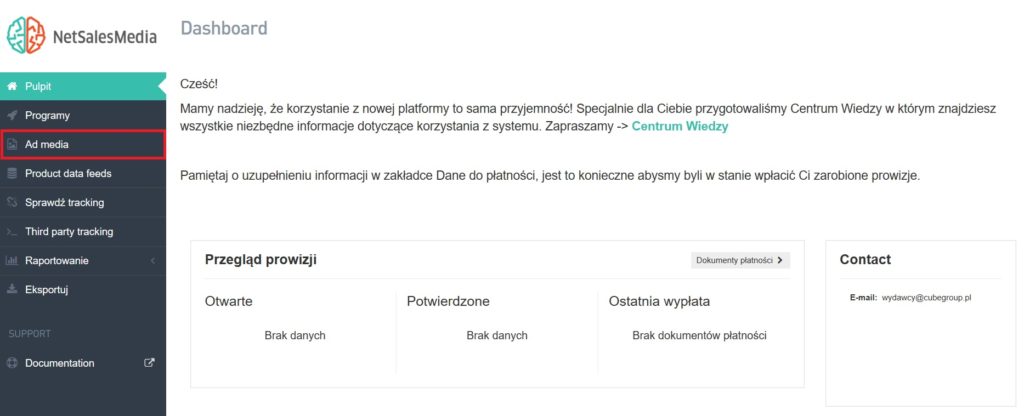Program Partnerski home.pl pozwala na zarabianie prowizji dzięki polecaniu naszych usług: hostingu, domen, certyfikatów SSL, poczty. Przystępując do programu afiliacyjnego możesz korzystać ze wszystkich dostępnych w Panelu Partnera materiałów promocyjnych. Wysoka skuteczność przygotowanych przez naszych grafików reklam sprawia, że zyski korzystających z nich partnerów są jeszcze wyższe.
Przygotowane materiały reklamowe są dostępne w wielu rozmiarach, wyglądają estetycznie i dobrze wkomponowują się w design każdej witryny internetowej. Skorzystaj z instrukcji i pobierz banery promocyjne z Panelu Partnera.
Jak pobrać baner reklamowy z Panelu Partnera?
- Zaloguj się do Panelu Partnera pod adresem: polecaj.home.pl (kliknij przycisk: Przejdź do strony logowania).
- Instrukcja krok po kroku: jak się zalogować.
- Przejdź do zakładki: Ad media, która znajduje się w menu po lewej stronie ekranu.
Jesteś Partnerem naszego Programu Partnerskiego, więc po kliknięciu zakładki: Ad Media, powinieneś zobaczyć widok dla reklamodawcy home.pl.
- Po kliknięciu zakładki Ad media, wyświetlony zostanie filtr, dzięki któremu możesz wybrać reklamę. Kliknij rozwijane menu obok opcji: Typ kreacji, a następnie wybierz opcję: Banner.
Możesz również pobrać link trackingowy, który umożliwi śledzenie zamówień pochodzących z Twojej witryny. Link tego typu możesz umieścić w tekście na swojej stronie internetowej, zastosować w mailingu lub wysłać do zainteresowanej osoby. Aby pobrać link, wybierz opcję: Textlink z menu: Typ kreacji.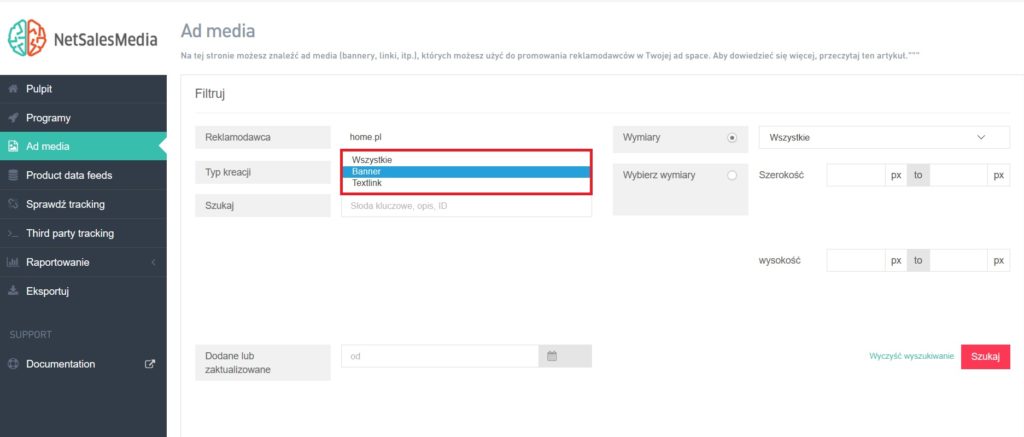
- Wybierz wymiar baneru reklamowego z rozwijanego menu obok opcji: Wymiary. Możesz wybrać konkretny rozmiar reklamy lub wyświetlić wszystkie dostępne banery.
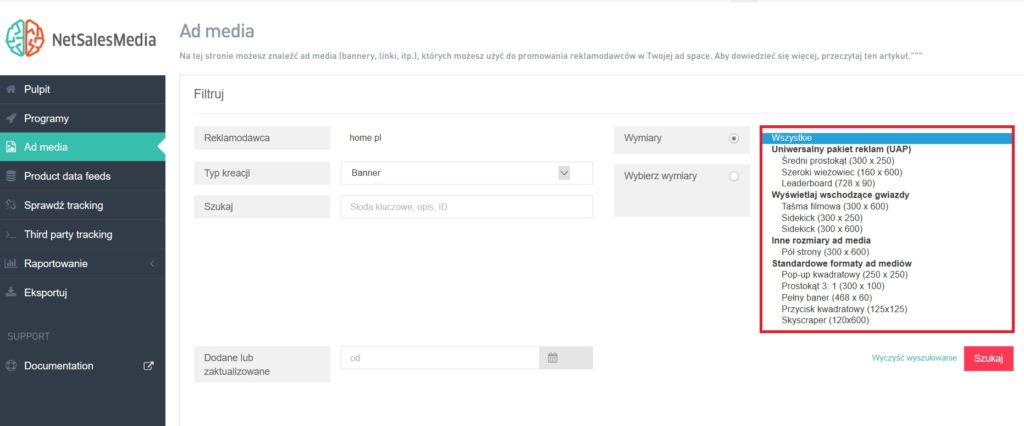
- Jeśli poszukujesz konkretnego rozmiaru banera, skorzystaj z opcji: Wybierz wymiary. Wpisz pożądaną szerokość i wysokość banera w odpowiednie okna, a następnie kliknij przycisk: Szukaj.
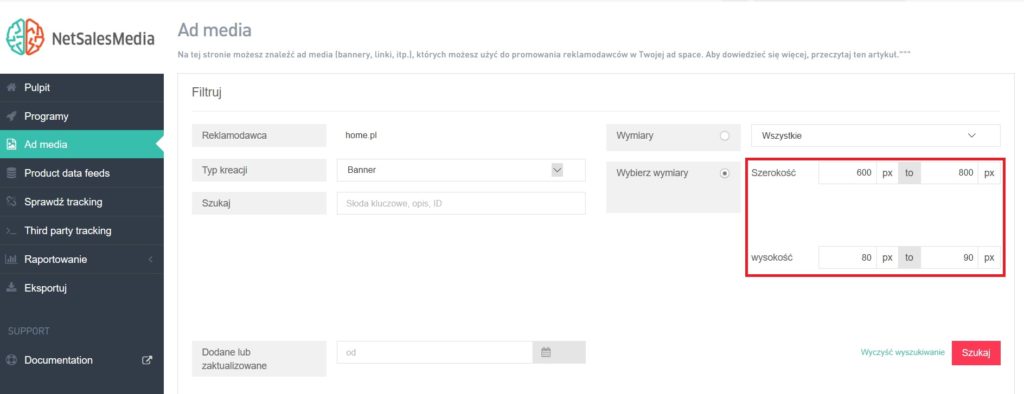
- Po uzupełnieniu wszystkich wymaganych sekcji, wyświetlone zostaną wszystkie banery reklamowe, które spełniają podane kryteria.
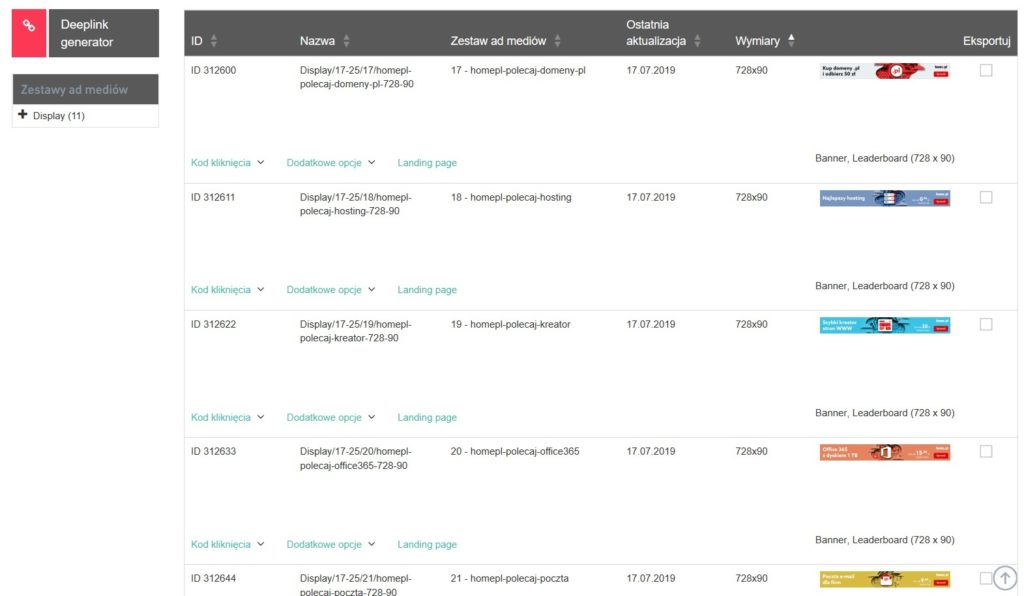
- Aby pobrać baner reklamowy, przejdź do zakładki: Dodatkowe opcje.
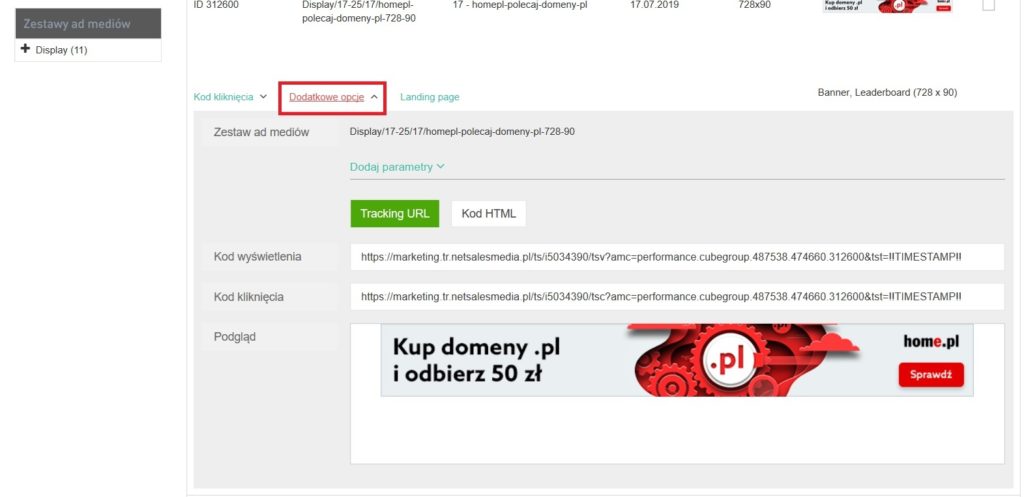
- Po wybraniu opcji: Dodatkowe opcje, kliknij przycisk: Kod HTML.
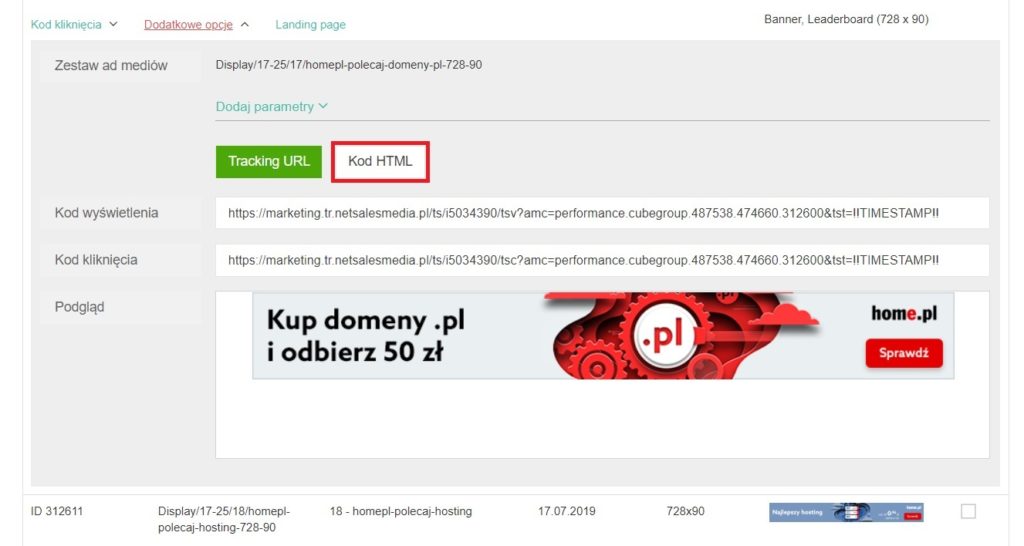
- Skopiuj wyświetlony kod HTML, a następnie umieść go na swojej witrynie internetowej.
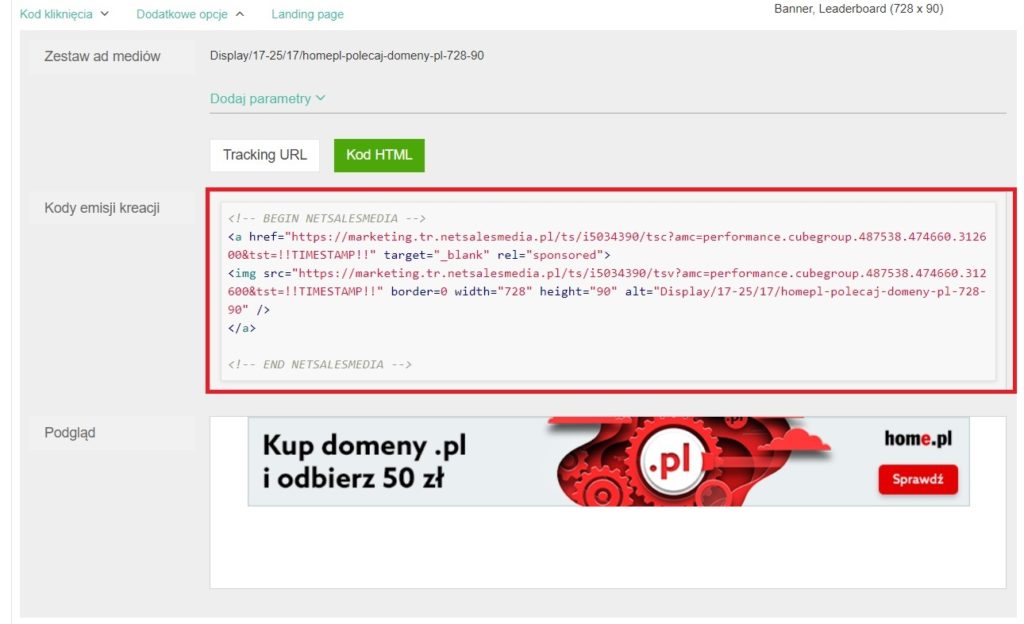
Głodny wiedzy na temat Programu Partnerskiego home.pl?
Poznaj odpowiedzi na najczęstsze pytania Partnerów.
Hosting stworzony dla WordPressa
Masz stronę WWW na WordPressie? My też uwielbiamy ten system dla stron internetowych. Dlatego stworzyliśmy hosting specjalnie dla jego użytkowników.